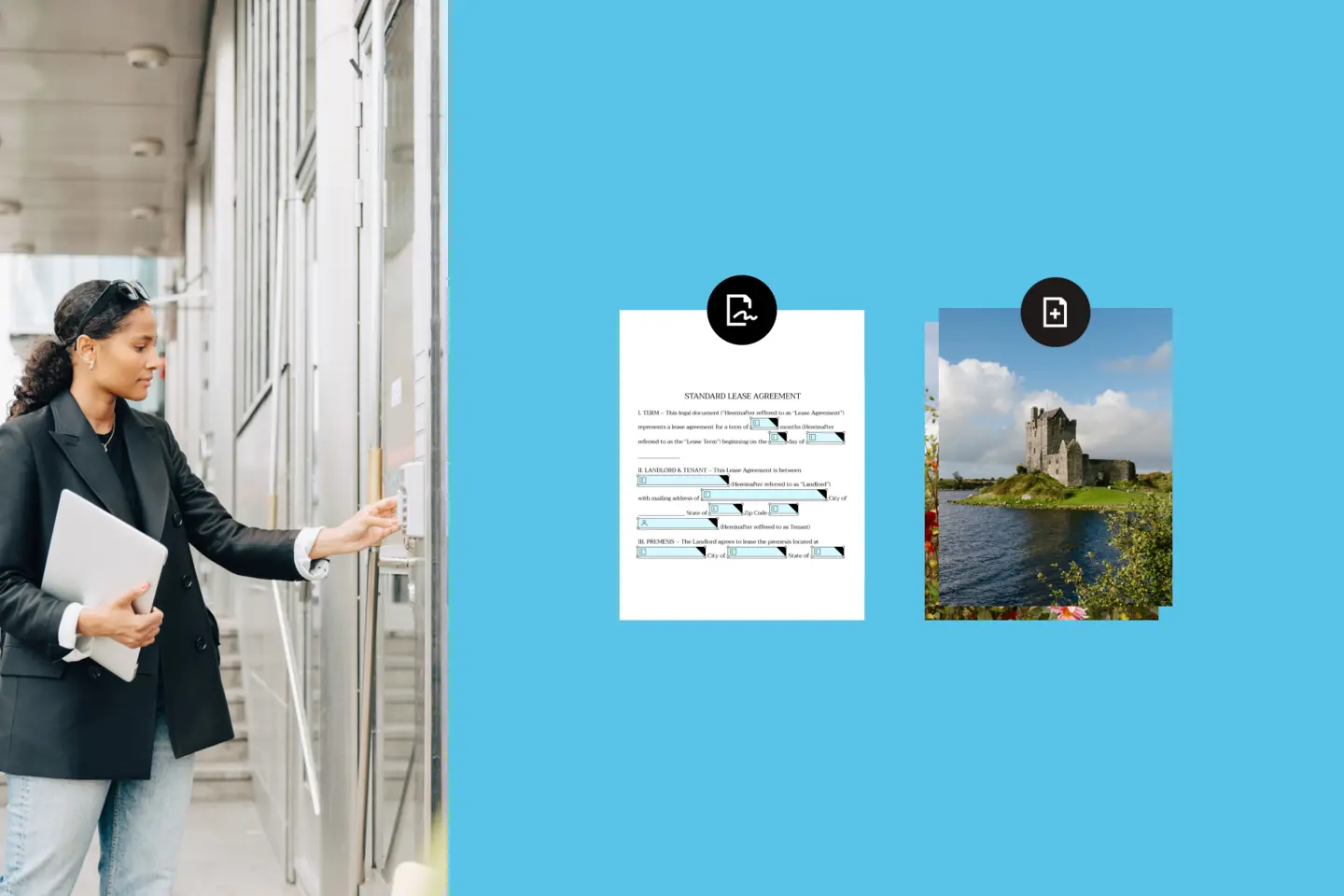I dagens digitala landskap använder professionella användare sömlöst olika filformat för att kommunicera och dela information. PNG-bilder (Portable Network Graphics) utmärker sig för sin höga upplösning. Filformatet stöder också transparens, det vill säga att delar av bilden kan lämnas osynliga. Det gör det enkelt att använda bilden mot olika bakgrunder utan att kanterna blir för tydliga.
Men även om PNG-filer är rätt val för att bibehålla bildens skärpa kan det vara besvärligt att dela dem. Mottagare kan upptäcka att PNG-filen är inkompatibel med den programvara de vill använda, och kvaliteten kan ha försämrats under överföringen. Den stora filstorleken kan också vara en nackdel som kan göra dem svåra att dela.
Som tur är bevaras bildkvaliteten när du konverterar dina PNG-filer till PDF, som samtidigt är ett säkert och användarvänligt format. Arbeta med infografik eller logotyper som ser bra ut på alla enheter. Du behöver inte längre oroa dig för pixelering eller kompatibilitetsproblem.
Därför föredrar proffsen PNG för högupplöst grafik
PNG-filer är kända för sin oklanderliga bildkvalitet och förlustfria komprimering. De är perfekta för att fånga alla intrikata detaljer, skarpa linjer och livfulla färger. Det finns tre huvudskäl till att professionella användare föredrar PNG:
Förlustfri komprimering
PNG-formatet bevarar bildkvaliteten utan att kompromissa med filintegriteten. Det här är särskilt viktigt för proffs som behöver bilder utan skavanker, särskilt när det handlar om grafik med intrikata detaljer som logotyper, diagram eller illustrationer.
Insyn
PNG-filer har stöd för transparenta bakgrunder och kan sömlöst integreras med grafik på webbsidor eller i designlayouter. Den här funktionen är särskilt användbar för att skapa ikoner, överlägg och andra designelement som omärkbart måste smälta in i det underliggande innehållet.
Färgdjup
PNG-filer har stöd för bilder med upp till 24 bitars färgdjup och 16 bitars gråskala, vilket ger ett stort urval av färger och möjlighet till tydligare detaljer jämfört med andra format, till exempel GIF som är begränsat till 256 färger.
Trots dess styrkor kan PNG-filer vara svåra att dela med andra, dels på grund av de stor filstorlekarna, men även för att inte alla program har stöd för formatet. För att övervinna dessa utmaningar konverterar professionella användare ofta PNG-filer till PDF. Det är ett mångsidigt filformat som erbjuder möjligheten att integrera text, bilder, hyperlänkar och multimedia i ett enda säkert och universellt tillgängligt paket.
Varför ska jag konvertera PNG-filer till PDF?
I professionella sammanhang är PNG-filer avgörande för att kunna upprätthålla varumärkesintegriteten och den visuella tydligheten. När det kommer till att dela, lagra och hantera dessa bilder finns det dock ett flertal fördelar med att konvertera dem från PNG till PDF. Här går vi igenom några exempel på sådana fördelar som tydligt förbättrar såväl säkerheten som tillgängligheten och mångsidigheten:
Utökad säkerhet
PDF-filer kan krypteras, vilket ger ett extra skyddslager för konfidentiell information. På så sätt förhindrar du att obehöriga får tillgång till immaterialrättsskyddat material.
Unik mångsidighet
Med PDF-filer kan du sömlöst kombinera text, bilder, hyperlänkar och formulär i ett och samma dokument. Det gör dem perfekta för att presentera omfattande varumärkesriktlinjer. Du kan använda logotyper, färgpaletter, typografi och användningsinstruktioner i en enda, centraliserad och användarvänlig resurs, och på så sätt säkerställa att material för varumärkesprofilering är tillgängligt och konsekvent.
Oöverträffad tillgänglighet
När du konverterar PNG-filer till PDF kan du vara säker på att logotyper, färger, typsnitt och andra visuella element visas felfritt på alla enheter, oavsett operativsystem. Denna enhetlighet är av högsta vikt för att upprätthålla en professionell image och skapa förtroende hos kunder och partners.
För att fullt ut utnyttja kraften i PDF-konvertering använder proffsen ofta verktyg som effektiviserar processen. Med en intuitiv och funktionsrik plattform blir konverteringen av PNG-filer till PDF en naturlig del av ditt arbetsflöde. Med rätt verktyg kan du hantera dokument effektivt, säkerställa ett enhetligt varumärkesbudskap och förbättra samarbetet via alla kanaler.
Genom att använda ett tillförlitligt konverteringsverktyg förbättrar du hanteringen av visuella resurser och upprätthåller högsta möjliga kommunikationsstandard.
Så konverterar du PNG-filer till PDF i Dropbox: en steg-för-steg-guide

Låt oss nu ta en titt på hur det rent praktiskt går till att konvertera PNG-filer till professionella PDF-dokument med hjälp av Dropbox. Processen är otroligt enkel och effektiv. Det här är vad du behöver göra:
1. Logga in på ditt Dropbox-konto
Skapa ett konto kostnadsfritt om du inte har ett.
2. Ladda upp dina PNG-filer till Dropbox
Dra och släpp filer till din Dropbox-mapp eller klicka på Ladda upp för att välja filer från datorn.
3. Välj de PNG-filer du vill konvertera
När dina PNG-filer har laddats upp väljer du de du vill konvertera till PDF.
4. Konvertera till PDF
Högerklicka på de valda PNG-filerna och välj Konvertera till PDF. Dropbox börjar automatiskt konvertera filerna till PDF-format.
5. Ladda ner de konverterade PDF-filerna
När konverteringen är klar kan du ladda ner PDF-filerna till datorn. Klicka bara på knappen Ladda ner som visas intill filen.
Då var det klart – med bara några klick har du konverterat dina PNG-filer till PDF med hjälp av Dropbox. Nu kan du utnyttja alla fördelar med PDF-formatet, bland annat i fråga om säkerhet, tillgänglighet och mångsidighet, utan att behöva kompromissa med den höga upplösningen i dina PNG-bilder.
Utöver PDF-konvertering: avancerade funktioner för professionella användare
Även om konvertering av PNG-filer till PDF är en viktig funktion vill vi även nämna ett antal andra möjligheter som Dropbox erbjuder för att effektivisera arbetsflödet:
Säker molnlagring
Förvara tryggt dina filer på en säker lagringsplats i molnet och få enkelt tillgång till dem från vilken enhet som helst. Det ger både förbättrad rörlighet och sinnesfrid.
Enkel synkning
Dropbox håller dina filer synkade mellan olika enheter och ser till att alla i teamet har åtkomst till de senaste versionerna.
Effektivt samarbete
Dela smidigt dina konverterade PDF-filer med kollegor och kunder, för ett effektivare teamarbete och enklare projektledning.
Organisation på ett enkelt sätt
Dropbox hjälper dig att hålla ordning på din digitala arbetsplats. Kategorisera och hantera smidigt dina konverterade PDF-filer så att allt är lätt att hitta.
Utnyttja kraften i text
Använd avancerad OCR-teknik för att extrahera text från dina PNG-bilder. På så sätt kan du skapa sökbara och redigerbara PDF-filer, vilket ger mångsidighet på en helt ny nivå.
Genom att använda Dropbox kraftfulla verktyg kan professionella användare effektivisera dokumenthanteringen, förbättra samarbetet och upprätthålla en konsekvent varumärkesidentitet.
Ytterligare tips om konvertering av PNG-filer till PDF
Vi har redan gått igenom hur du enkelt konverterar PNG-filer till PDF med hjälp av Dropbox. Här är några ytterligare tips för att säkerställa en smidig och framgångsrik konvertering:
Bibehåll bildkvaliteten
Kvaliteten på den konverterade PDF-filen beror till stor del på kvaliteten på den ursprungliga PNG-filen. Se till att PNG-filen är högupplöst och fri från eventuella komprimeringsartefakter eller pixelering.
Undvik problem med filstorleken
Stora PNG-filer kan resultera i rejäla PDF-filer – särskilt när du konverterar flera bilder samtidigt. Till skillnad från andra plattformar kan du hos Dropbox lagra och dela stora PNG-filer utan att de behöver komprimeras, vilket gör att kvaliteten bevaras. Du kan dela filer direkt från molnet utan att behöva oroa dig för att upplösningen eller den visuella tydligheten ska gå förlorad.
Även med komprimering ser Dropbox till att du kan skicka stora filer direkt från molnlagringstjänsten till vem du vill, eller skicka filer på upp till 100 GB (kan uppgraderas till 250 GB) separat med Dropbox Transfer.
Se till att ha en stabil internetanslutning
En stark och pålitlig internetanslutning är en förutsättning om du vill undvika avbrott i upp- och nerladdningen under konvertering.
Utforska andra redigerings- och formateringsalternativ
När dina PNG-filer har konverterats till PDF kan du förbättra deras kvalitet med hjälp av olika redigerings- och formateringsverktyg. Du kan till exempel justera sidornas marginaler, lägga till sidhuvuden och sidfötter, infoga vattenstämplar eller slå samman flera PDF-filer till ett enda dokument. Med dessa alternativ kan du skapa professionella och välorganiserade PDF-filer.
Börja konvertera dina PNG-filer med Dropbox redan idag
Genom att konvertera PNG-filer till PDF kan professionella användare bibehålla den högupplösta kvaliteten på sina bilder samtidigt som de drar nytta av den mångsidighet, säkerhet och universella kompatibilitet som PDF-formatet ger.
Med Dropbox kan du enkelt konvertera dina PNG-filer till PDF och dra nytta av fördelar som smidigt samarbete, säker lagring och enkel åtkomst till dokument från valfri enhet, var du än befinner dig. Prova Dropbox och börja konvertera redan idag.